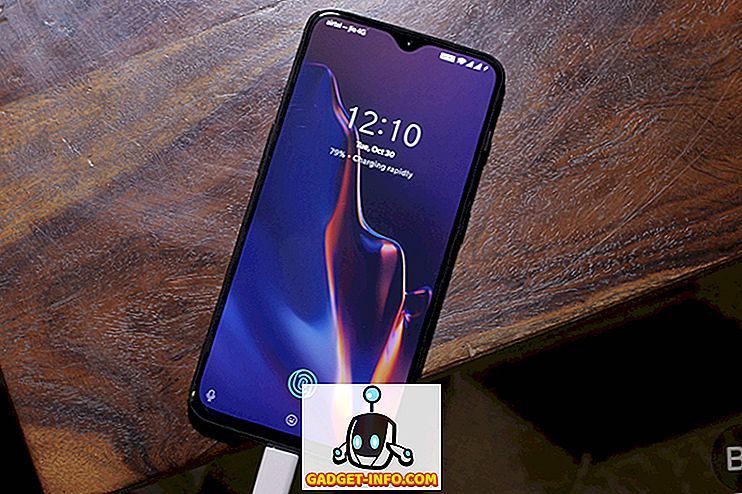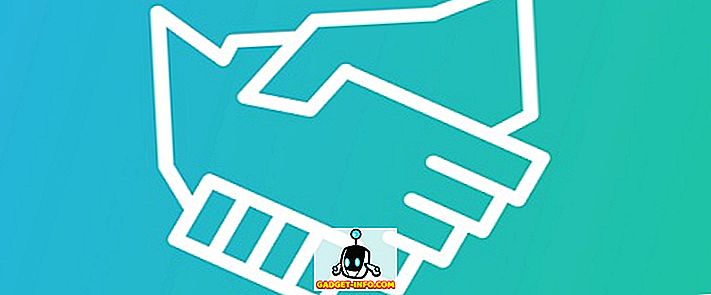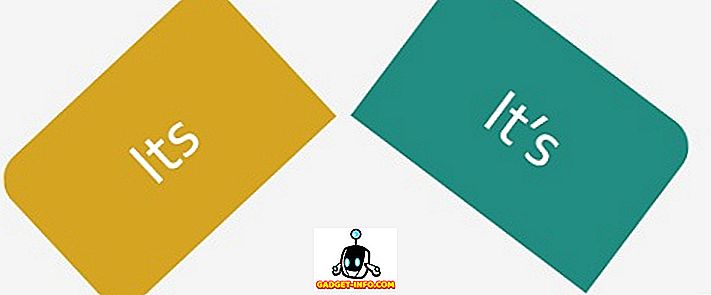We hebben al lang gesproken over hoe je live kunt streamen van een GoPro Hero 4 naar Periscope en terwijl Twitter een goed platform is, wordt Facebook Live veel vaker gebruikt en zal het je waarschijnlijk in staat stellen om verbinding te maken met een breder, persoonlijker publiek . De app van Facebook ondersteunt echter niet rechtstreeks vanuit GoPro streaming, in tegenstelling tot Periscope. Als je live naar Facebook Live van een GoPro-camera wilt streamen, moet je niet zweten, want we hebben het voor je. Lees gewoon verder om te leren hoe je je GoPro-camera kunt gebruiken om live te streamen op Facebook.
Om live te streamen naar Facebook vanaf je GoPro, heb je de GoPro-app nodig en een app genaamd Live4, die beide gratis zijn. We hebben deze methode ook getest met de GoPro Hero 4, maar het zou goed moeten werken met alle recente GoPro-camera's.
De GoPro koppelen met uw telefoon
U moet de onderstaande stappen volgen om uw GoPro aan uw telefoon te koppelen. Ik gebruik een iPhone, maar alle stappen zijn hetzelfde voor Android, dus volg het volgende:
1. Start de GoPro-app op uw telefoon en tik op " Connect your Camera ".

2. Selecteer uw camera in de lijst met GoPro-camera's in de app.

3. Volg de aanwijzingen op het scherm om uw GoPro te koppelen aan de telefoon-app en verbind vervolgens uw telefoon met de WiFi van de camera. Hiermee kunt u uw GoPro vanaf de telefoon bedienen en gebruiken als een externe zoeker, en meer.

Live-streaming op Facebook met behulp van de Live4-app
Het gebruik van de Live4-app is verreweg de gemakkelijkste methode om vanaf je GoPro live te gaan op Facebook en is volledig gratis. Dus, hier is hoe je de Live4-app gebruikt met je GoPro en live streamt naar Facebook:
1. Start de Live4-app en tik op het " + " pictogram in de onderste werkbalk. Live4 zal je vragen om in te loggen met je Twitter- of Facebook- ID. Kies Facebook en autoriseer de toepassing.

2. Live4 vraagt u vervolgens om een paar toestemmingen, verleent ze. U wordt vervolgens naar het livestreamingscherm geleid, waarbij de camera van uw telefoon als standaard is geselecteerd. Tik op de optie die "GoPro" zegt en Live4 begint de invoer van de GoPro-camera te nemen, op voorwaarde dat u uw GoPro aan uw telefoon had gekoppeld. Het scherm heeft ook opties om een titel in te voeren voor je livestream, zodat mensen kunnen weten waar het over gaat voordat ze het gaan bekijken.

3. Tik voordat je met live streamen begint op het " f " -pictogram rechtsonder om " Facebook Sharing " in te schakelen, waarna je live kunt streamen naar Facebook. Je livestream is beschikbaar op Facebook en mensen die je berichten mogen zien, kunnen deze bekijken.

Dat is eigenlijk alles wat je hoeft te doen om live op Facebook te streamen vanaf een GoPro-camera. Wanneer u de app op Facebook autoriseert, kunt u de ontvangen informatie bewerken en kunt u ook de standaardpubliek wijzigen waarnaar de livestream gaat, om ervoor te zorgen dat alleen de mensen die u wilt dat uw livestream is zichtbaar voor, zijn degenen die in staat zijn om het te bekijken. Er zijn nog meer aanpassingsopties beschikbaar op de Live4-app, waaronder de mogelijkheid om uw locatie in de livestream te delen (of niet te delen) of om de livestream 'Openbaar' of 'Privé' te maken.
Pas je Live4-ervaring aan:
Naast live streamen naar Facebook, streamt de Live4-app je content ook live op zijn eigen netwerk, waar andere mensen die de app gebruiken in staat zijn om het te bekijken, leuk te vinden en er commentaar op te geven. Je kunt ook livestreams van andere gebruikers bekijken door naar het startscherm van de app te gaan en op de livestream te tikken die je wilt bekijken. Het netwerk van de app is behoorlijk actief, en de kans is groot dat je iemand of de ander live op de app zult aantreffen, ongeacht wanneer je het aanvinkt.
Live4 slaat ook je livestreams op als archieven, zodat jij en anderen deze later kunnen bekijken. Als u uw opgeslagen video's wilt verwijderen, tikt u eenvoudig op het pictogram rechtsonder in de werkbalk en veegt u uw video naar links om de verwijderoptie zichtbaar te maken. Tik op deze optie om je video uit de app te verwijderen.

Als je op het tandwielpictogram in de rechterbovenhoek van het scherm tikt, kun je autotags toevoegen aan je livestreams, toegang krijgen tot het support- en privacybeleid van Live4 en jezelf afmelden bij je Facebook-account. Live4 laat je echter niet live streamen tenzij je bent ingelogd op Facebook of Twitter.
Bekijk onze video over livestream op Facebook en Twitter met GoPro:
Krijg online op Facebook Live van je GoPro Camera
Facebook Live is een uitstekend platform om contact te leggen met gebruikers en je volgers; of om zelf een vervolg te bouwen. Omdat Facebook hun Facebook Live API openstelde voor externe ontwikkelaars, duiken steeds meer apps op waardoor mensen live naar Facebook kunnen streamen, en met een goede reden. De Facebook-community is zeer levendig en actief. Als je een GoPro had en je je afvroeg wanneer je live van je GoPro naar Facebook Live kon streamen, weet je nu hoe je het kunt doen. Dus ga je gang en begin met het streamen van je avonturen op Facebook Live vanaf je GoPro.
We willen graag weten of je ooit gestreamd bent van je GoPro en hoe je het hebt gedaan? Welke apps heb je geprobeerd en hoe was je ervaring? Laat het ons weten als je een app of methode kent om naar Facebook Live van GoPro te streamen die we mogelijk hebben gemist, en als je problemen hebt met het gebruik van de apps die we in dit artikel hebben genoemd, kun je ons een bericht sturen in de commentaarsectie hieronder.